Creación de un disco mediante un pc, Continuación) – JVC GZ-HD300 User Manual
Page 77
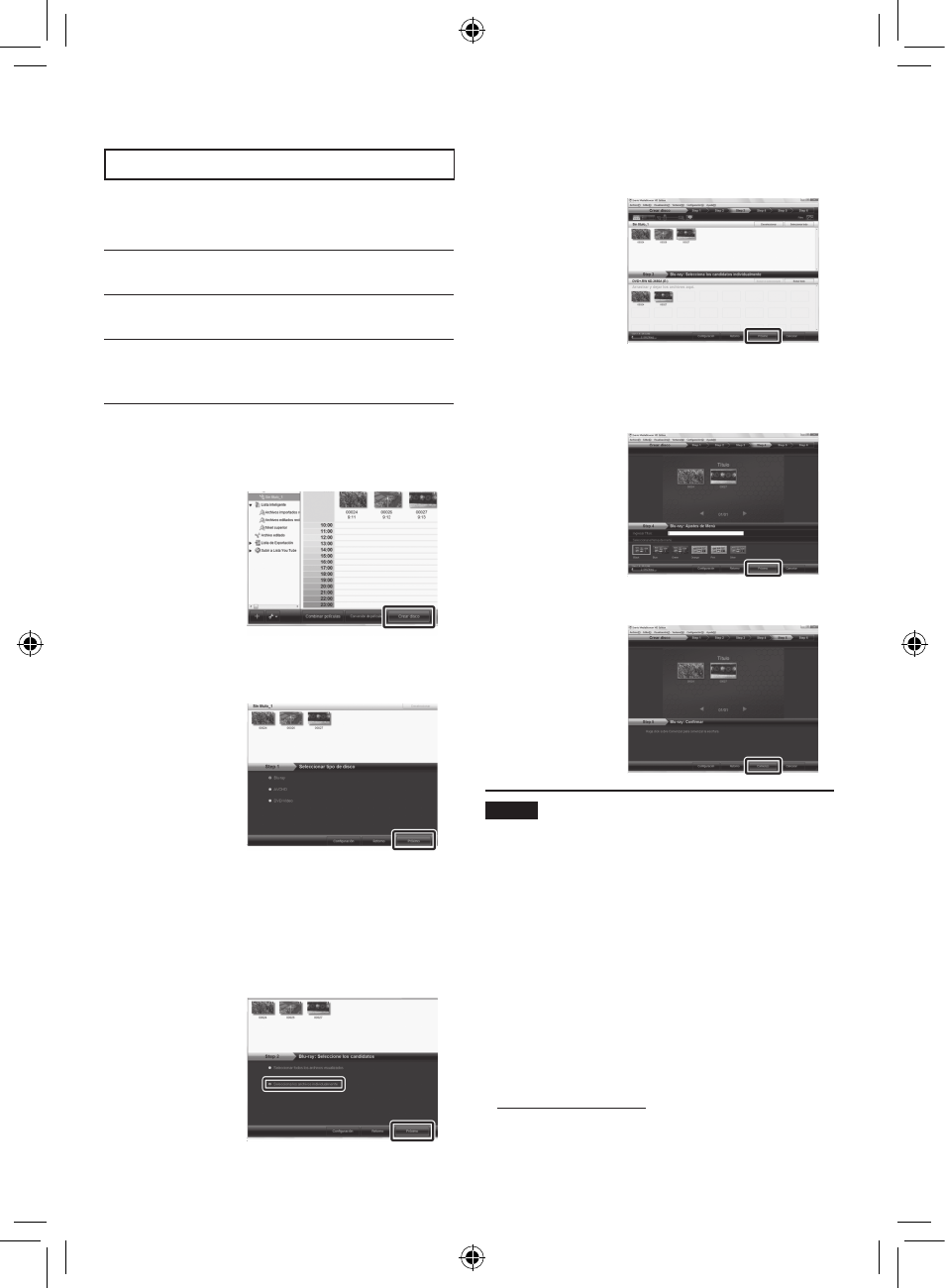
SP
T
Copia de archivos en un disco
Everio MediaBrowser es compatible con
3 formatos de disco. Seleccione el que se
adecue mejor a su propósito.
Disco
DVD-Video:
Adecuado si desea dar el disco
a amigos y familiares.
Disco
AVCHD:
Adecuado para vídeo de alta
calidad.
BD:
Adecuado para vídeo de alta
calidad con un largo tiempo de
grabación.
1
Seleccione la lista personalizada y
haga clic en [Crear disco].
2
Seleccione el tipo de disco y haga
clic en [Proximo].
3
Haga clic en [Selecciona los archivos
individualmente ] y haga clic en
[Proximo].
Para añadir todos los archivos a los
discos, haga clic en [Seleccionar todos los
archivos visualizados] y vaya al paso
5.
4
Arrastre y suelte el archivo en la parte
inferior y haga clic en [Proximo].
5
Escriba el nombre del disco,
seleccione el estilo del menú superior
y haga clic en [Proximo].
6
Haga clic en [Comienzo].
NOTA
•
A la hora de copiar vídeo grabado en modo de
grabación UXP para crear un disco AVCHD, es
necesario convertir el vídeo al modo de grabación
XP antes de copiarlo. Por tanto, su copia puede
tardar más tiempo que si se tratara de vídeo
grabado en otros modos.
•
Use Everio MediaBrowser Player para reproducir
el disco. Consulte la ayuda del software Everio
MediaBrowser provisto para conocer cómo funciona.
•
Para obtener información detallada sobre el
funcionamiento de Everio MediaBrowser, haga clic
en [Ayuda] y consulte [Ayuda de MediaBrowser].
•
Adobe
®
Reader
®
debe estar instalado para poder
leer [Ayuda de MediaBrowser]. Adobe
®
Reader
®
puede cargarse desde el sitio Web de Adobe:
http://www.adobe.com
•
Para obtener ayuda sobre el funcionamiento
del software, consulte la información de
soporte. (Z p. 34)
Creación de un disco mediante un PC
(continuación)
